Nói đến Microsoft Word thì chắc hẳn không còn xa lạ gì với mọi người. Một đứa trẻ lên ba vẫn có thể sử dụng word để đánh máy (Bạn không tin thì có thể tìm thông tin về việc này). Tuy nhiên, biết đánh máy chưa phải là đạt được cái cao nhất trong những cái cao của soạn thảo văn bản. Bạn đã sử dụng thạo các chức năng của MS Word, biết hiệu chỉnh để format chữ, lề, đoạn văn,...nhưng việc bạn format bằng giao diện trực quan có nhanh hơn không? So với việc bạn hiệu chỉnh (format) các đối tượng ngay từ bàn phím. Và việc sử dụng phím tắt là điều mình muốn nói ở đây. Vậy tại sao bạn không tìm hiểu các phím tắt trong microsoft word để cải thiện tốc độ gõ văn bản cho mình
Việc sử dụng tổ hợp phím tắt trong Word khi soạn thảo văn bản sẽ giúp bạn soạn thảo văn bản 1 cách nhanh chóng hơn và tiết kiệm thời gian. Tuy nhiên không phải phím tắt nào bạn cũng cần phải nhớ, bạn chỉ cần nhớ những phím tắt thông dụng trong Word được SuaChuyenNghiep.com giới thiệu dưới đây để giúp ích nhất cho bạn trong quá trình soạn thảo văn bản.

Link 1: Click To Enlarge Link 2: Bấm Để Xem Link 3: View Full Size
Đối với word thì dù là phiên bản 2007, 2010, 2013 hay 2016 thì phím tắt trong word vẫn dữ nguyên công dụng của nó, vì vậy bạn có thể an tâm dù đang ở phiên bản word nào thì những phím tắt sau đây vẫn dũng được nhé. Nếu không nhớ được hết thì các bạn chỉ cần nhớ những lệnh hay dùng căn bản như cắt, dán,…thôi cũng làm cho việc soạn thảo của chúng ta nhanh hơn rất nhiều đó.

Link 1: Click To Enlarge Link 2: Bấm Để Xem Link 3: View Full Size
Những phím tắt trong Word hay dùng nhất
#1 - Phím tắt trên Menu & Toolbars
Alt, F10: Mở menu lệnh
Ctrl + Tab, Ctrl + Shift + Tab: Thực hiên ngay khi thanh Menu được kích hoạt để chọn các thanh menu và thanh công cụ.
Tab, Shift + Tab: Chọn các tính năng kế tiếp trên thanh công cụ.
Enter: Mở lệnh đang chọn trên Menu hoặc Toolbar.
Alt + Spacebar: Hiển thị Menu hệ thống.
Home, End: Chọn lệnh đầu tiên hoặc cuối cùng trong Menu con.
#2 - Phím tắt để tạo, Chỉnh Sửa Và Lưu Văn Bản
Ctrl + N: Tạo văn bản mới.
Ctrl + O: Mở một văn bản mới đã được soạn thảo trước đó.
Ctrl + S: Lưu văn bản soạn thảo.
Ctrl + C: Sao chép văn bản.
Ctrl + X: Cắt một nội dung bất kì trong văn bản.
Ctrl + V: Dán văn bản.
Ctrl + F: Tìm kiếm từ/cụm từ hoặc đoạn văn bản.
Ctrl + H: Chức năng thay thế, thay thế một từ/cụm từ bằng một từ/cụm từ khác.
Ctrl + P: In ấn văn bản.
Ctrl + Z: Trở lại trạng thái văn bản trước khi thực hiện lần chỉnh sửa cuối cùng.
Ctrl + Y: Phục hồi trạng thái văn bản trước khi sử dụng lệnh Ctrl+Z.
Ctrl + F4 , Ctrl + W, Alt + F4: Đóng lại văn bản.
#3 - Chọn Đoạn Văn Bản Hoặc Một Đối Tượng trong Word.
- Di chuyển, chọn đoạn văn
Shift + –>: Di chuyển con trỏ chuột đến kí tự phía sau.
Shift + <–: Di chuyển con trỏ chuột đến kí tự phía trước.
Ctrl + Shift + –>: Di chuyển con trỏ chuột đến một từ đằng sau.
Ctrl + Shift + <–: Di chuyển con trỏ chuột đến một từ đằng trước.
Shift + (mũi tên hướng lên): Di chuyển con trỏ chuột đến hàng trên
Shift + (mủi tên hướng xuống): Di chuyển con trỏ chuột xuống hàng dưới.
Ctrl + A: Chọn toàn bộ văn bản.
- Xóa đoạn văn bản hoặc một đối tượng
Backspace: Xóa một kí tự phía trước.
Ctrl + Backspace : Xóa kí tự phía trước.
Delete: Xóa kí tự phía sau con trỏ chuột hoặc một đối tượng nào đó.
Ctrl + Delete: Xóa một từ ở ngay phía sau con trỏ chuột.
- Di chuyển đoạn văn bản
Ctrl + Phím mũi tên bất kì : Di chuyển qua lại giữa các kí tự.
Ctrl + Home: Di chuyển chuột về đầu đoạn văn bản
Ctrl + End: Di chuyển con trỏ chuột về vị trí cuối cùng trong văn bản
Ctrl + Shift + Home: Di chuyển chuột từ vị trí hiện tại đến đầu văn bản.
Ctrl + Shift + End: Di chuyển chuột từ vị trí hiện tại đến cuối văn bản.
- Định dạng văn bản
Ctrl + B: In đậm.
Ctrl + D: Mở hộp thoại thay đổi font chữ.
Ctrl + I: In nghiêng.
Ctrl + U: Gạch chân.
- Căn lề đoạn văn bản
Ctrl + E: Căn chỉnh đoạn văn bản đang chọn tại vị trí trung tâm.
Ctrl + J: Căn chỉnh đều cho văn bản.
Ctrl + L: Căn trái cho văn bản.
Ctrl + R: Căn phải cho văn bản.
Ctrl + M: Lùi đầu dòng đoạn văn bản.
Ctrl + Shift + M: Xóa định dạng Ctrl + M
Ctrl + T: Lùi đoạn văn bản 2 dòng trở đi.
Ctrl + Shift + T: Xóa định dạng Ctrl + T.
Ctrl + Q: Xóa định dạng canh lề đoạn văn bản
#4 - Sao Chép Định Dạng Văn Bản trong word
Ctrl + Shift + C: Sao chép đoạn văn đang có định dạng cần sao chép.
Ctrl + Shift + V: Dán định dạng đã sao chép vào vùng dữ liệu đang chọn.
#5 - Tạo Số Mũ trong word
Ctrl + Shift + =: Tạo số mũ, ví dụ H2
Ctrl + =: Tạo số mũ ở dưới (thường dùng cho các kí hiệu hóa học), ví dụ H2O
#6 - Phím tắt để thao tác trên Các Bảng Biểu
Tab: Di chuyển và chọn nội dung của ô bảng biểu kế tiếp hoặc tạo một dòng mới nếu đang ở ô cuối cùng trong bảng.
Shift + Tab: Di chuyển con trỏ chuột tới nội dung của ô liền kề.
Shift + các phím mũi tên: Chọn nội dung của ô liền kề ngay vị trí đang chọn.
Ctrl + Shift + F8 + Các phím mũi tên: Mở rộng vùng chọn theo từng ô bảng biểu.
Shift + F8: Thu nhỏ kích thước vùng chọn theo từng ô.
Ctrl + 5 (khi đèn Num Lock tắt): Chọn nội dung của toàn bộ ô bảng biểu.
Alt + Home: Về ô đầu tiên của bảng biểu
Alt + End: Về ô cuối cùng của dòng hiện tại.
Alt + Page up: Trở lại ô bảng biểu đầu tiên của cột.
Alt + Page down: Trở lại ô bảng biểu cuối cùng của cột.
Mũi tên lên: Di chuyển con trỏ chuột lên trên một dòng
Mũi tên xuống: Di chuyển con trỏ chuột xuống dưới một dòng.

Link 1: Click To Enlarge Link 2: Bấm Để Xem Link 3: View Full Size
Tổng hợp trong file thống kê dài 10 trang, là gần 250 phím tắt dành cho Word ở đây, được lưu theo dạng PDF để dễ dàng in ra hoặc theo dạng Word để chỉnh sửa, bổ sung theo ý mình.
Tải về theo dạng PDF ở đây: (https://docs.google.com/file/d/0B-rQ.../edit?hl=en_US)
Dạng DOCX ở đây: (https://docs.google.com/file/d/0B-rQ...edit?hl=en_US#)
Việc sử dụng tổ hợp phím tắt trong Word khi soạn thảo văn bản sẽ giúp bạn soạn thảo văn bản 1 cách nhanh chóng hơn và tiết kiệm thời gian. Tuy nhiên không phải phím tắt nào bạn cũng cần phải nhớ, bạn chỉ cần nhớ những phím tắt thông dụng trong Word được SuaChuyenNghiep.com giới thiệu dưới đây để giúp ích nhất cho bạn trong quá trình soạn thảo văn bản.

Link 1: Click To Enlarge Link 2: Bấm Để Xem Link 3: View Full Size
Đối với word thì dù là phiên bản 2007, 2010, 2013 hay 2016 thì phím tắt trong word vẫn dữ nguyên công dụng của nó, vì vậy bạn có thể an tâm dù đang ở phiên bản word nào thì những phím tắt sau đây vẫn dũng được nhé. Nếu không nhớ được hết thì các bạn chỉ cần nhớ những lệnh hay dùng căn bản như cắt, dán,…thôi cũng làm cho việc soạn thảo của chúng ta nhanh hơn rất nhiều đó.

Link 1: Click To Enlarge Link 2: Bấm Để Xem Link 3: View Full Size
Những phím tắt trong Word hay dùng nhất
#1 - Phím tắt trên Menu & Toolbars
Alt, F10: Mở menu lệnh
Ctrl + Tab, Ctrl + Shift + Tab: Thực hiên ngay khi thanh Menu được kích hoạt để chọn các thanh menu và thanh công cụ.
Tab, Shift + Tab: Chọn các tính năng kế tiếp trên thanh công cụ.
Enter: Mở lệnh đang chọn trên Menu hoặc Toolbar.
Alt + Spacebar: Hiển thị Menu hệ thống.
Home, End: Chọn lệnh đầu tiên hoặc cuối cùng trong Menu con.
#2 - Phím tắt để tạo, Chỉnh Sửa Và Lưu Văn Bản
Ctrl + N: Tạo văn bản mới.
Ctrl + O: Mở một văn bản mới đã được soạn thảo trước đó.
Ctrl + S: Lưu văn bản soạn thảo.
Ctrl + C: Sao chép văn bản.
Ctrl + X: Cắt một nội dung bất kì trong văn bản.
Ctrl + V: Dán văn bản.
Ctrl + F: Tìm kiếm từ/cụm từ hoặc đoạn văn bản.
Ctrl + H: Chức năng thay thế, thay thế một từ/cụm từ bằng một từ/cụm từ khác.
Ctrl + P: In ấn văn bản.
Ctrl + Z: Trở lại trạng thái văn bản trước khi thực hiện lần chỉnh sửa cuối cùng.
Ctrl + Y: Phục hồi trạng thái văn bản trước khi sử dụng lệnh Ctrl+Z.
Ctrl + F4 , Ctrl + W, Alt + F4: Đóng lại văn bản.
#3 - Chọn Đoạn Văn Bản Hoặc Một Đối Tượng trong Word.
- Di chuyển, chọn đoạn văn
Shift + –>: Di chuyển con trỏ chuột đến kí tự phía sau.
Shift + <–: Di chuyển con trỏ chuột đến kí tự phía trước.
Ctrl + Shift + –>: Di chuyển con trỏ chuột đến một từ đằng sau.
Ctrl + Shift + <–: Di chuyển con trỏ chuột đến một từ đằng trước.
Shift + (mũi tên hướng lên): Di chuyển con trỏ chuột đến hàng trên
Shift + (mủi tên hướng xuống): Di chuyển con trỏ chuột xuống hàng dưới.
Ctrl + A: Chọn toàn bộ văn bản.
- Xóa đoạn văn bản hoặc một đối tượng
Backspace: Xóa một kí tự phía trước.
Ctrl + Backspace : Xóa kí tự phía trước.
Delete: Xóa kí tự phía sau con trỏ chuột hoặc một đối tượng nào đó.
Ctrl + Delete: Xóa một từ ở ngay phía sau con trỏ chuột.
- Di chuyển đoạn văn bản
Ctrl + Phím mũi tên bất kì : Di chuyển qua lại giữa các kí tự.
Ctrl + Home: Di chuyển chuột về đầu đoạn văn bản
Ctrl + End: Di chuyển con trỏ chuột về vị trí cuối cùng trong văn bản
Ctrl + Shift + Home: Di chuyển chuột từ vị trí hiện tại đến đầu văn bản.
Ctrl + Shift + End: Di chuyển chuột từ vị trí hiện tại đến cuối văn bản.
- Định dạng văn bản
Ctrl + B: In đậm.
Ctrl + D: Mở hộp thoại thay đổi font chữ.
Ctrl + I: In nghiêng.
Ctrl + U: Gạch chân.
- Căn lề đoạn văn bản
Ctrl + E: Căn chỉnh đoạn văn bản đang chọn tại vị trí trung tâm.
Ctrl + J: Căn chỉnh đều cho văn bản.
Ctrl + L: Căn trái cho văn bản.
Ctrl + R: Căn phải cho văn bản.
Ctrl + M: Lùi đầu dòng đoạn văn bản.
Ctrl + Shift + M: Xóa định dạng Ctrl + M
Ctrl + T: Lùi đoạn văn bản 2 dòng trở đi.
Ctrl + Shift + T: Xóa định dạng Ctrl + T.
Ctrl + Q: Xóa định dạng canh lề đoạn văn bản
#4 - Sao Chép Định Dạng Văn Bản trong word
Ctrl + Shift + C: Sao chép đoạn văn đang có định dạng cần sao chép.
Ctrl + Shift + V: Dán định dạng đã sao chép vào vùng dữ liệu đang chọn.
#5 - Tạo Số Mũ trong word
Ctrl + Shift + =: Tạo số mũ, ví dụ H2
Ctrl + =: Tạo số mũ ở dưới (thường dùng cho các kí hiệu hóa học), ví dụ H2O
#6 - Phím tắt để thao tác trên Các Bảng Biểu
Tab: Di chuyển và chọn nội dung của ô bảng biểu kế tiếp hoặc tạo một dòng mới nếu đang ở ô cuối cùng trong bảng.
Shift + Tab: Di chuyển con trỏ chuột tới nội dung của ô liền kề.
Shift + các phím mũi tên: Chọn nội dung của ô liền kề ngay vị trí đang chọn.
Ctrl + Shift + F8 + Các phím mũi tên: Mở rộng vùng chọn theo từng ô bảng biểu.
Shift + F8: Thu nhỏ kích thước vùng chọn theo từng ô.
Ctrl + 5 (khi đèn Num Lock tắt): Chọn nội dung của toàn bộ ô bảng biểu.
Alt + Home: Về ô đầu tiên của bảng biểu
Alt + End: Về ô cuối cùng của dòng hiện tại.
Alt + Page up: Trở lại ô bảng biểu đầu tiên của cột.
Alt + Page down: Trở lại ô bảng biểu cuối cùng của cột.
Mũi tên lên: Di chuyển con trỏ chuột lên trên một dòng
Mũi tên xuống: Di chuyển con trỏ chuột xuống dưới một dòng.

Link 1: Click To Enlarge Link 2: Bấm Để Xem Link 3: View Full Size
Tổng hợp trong file thống kê dài 10 trang, là gần 250 phím tắt dành cho Word ở đây, được lưu theo dạng PDF để dễ dàng in ra hoặc theo dạng Word để chỉnh sửa, bổ sung theo ý mình.
Dạng DOCX ở đây: (https://docs.google.com/file/d/0B-rQ...edit?hl=en_US#)